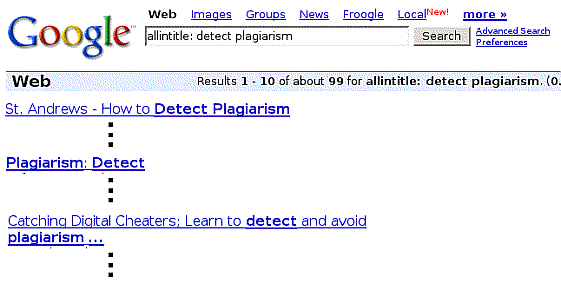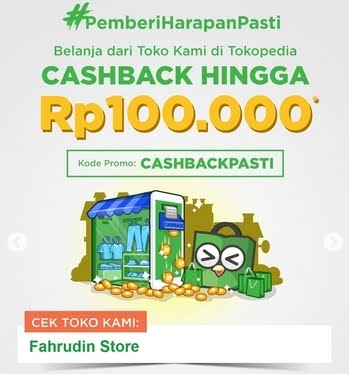Using Advance Search Operators in Google Search Pages
Jika kamu adalah seorang pencari tulen, fitur ini dapat menghemat waktu karena kamu tak perlu lagi membuka halaman pencarian tingkat lanjut dan menginput pada banyak kotak input. Kamu cukup memasukkan query (permintaan) di boks pencarian Google. Caranya dengan menggunakan operator tingkat lanjut, yang melakukan query kata yang memiliki arti khusus bagi google.
1. ContohDi sini ada dua lokasi dimana kamu dapat menemukan contoh-contoh operator pencarian
- Kunjungi Halaman Bantuan Daftar Referensi Operator Tingkat Lanjut Google dan lihat operator khusus form:value
- Isi dalam Form Pencarian Tingkat Lanjut Google. Kemudian lihat pada Search Boks pencarian, kamu akan menemukan bahwa Google telah menambahkan operator pencarian pada query kamu. Sebagai contoh, kamu dapat mengisi dalam halaman Pencarian Tingkat Lanjut, meminta Google untuk “allintitle :” [detect plagiarisme] dan untuk “mengembalikan hasil yang terdapat pada halaman judul suatu halaman web”, halaman hasil pencarian kamu pastinya akan terlihat seperti ditunjukkan di sini. Perhatikan bahwa allintitle : operator pencarian yang ditambahkan google sebelum query.
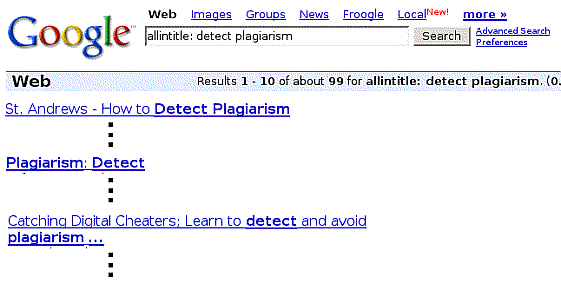
Baca penjelasan di bawah ini dan coba contohnya
Ini adalah contoh tambahan dari operator pencarian
Catatan : Tanda Colon (:) setelah nama operator diperlukan
2. Yang mana yang dapat digunakan dan kapan
Tabel di bawah ini adalah fitur yang tersedia pada pada halaman pencarian tingkat lanjut yang dapat diakses dengan operator pencarian. Klik pada sebuah operator di dalam table untuk penjelasan tingkat lanjut.
Tabel di bawah ini menampilkan operator pencarian yang bekerja dengan semua pelayanan pencarian google. Untuk membaca semua operator, dapat melihat
Alphabetical List of Search Operators atau klik sebuah operator pada table untuk penjelasan tingkat lanjut.
| Search Service | Operator Pencarian |
| Pencarian Web | allinanchor:, allintext:, allintitle:, allinurl:, cache:, define:, filetype:, id:, inanchor:, info:, intext:, intitle:, inurl:, phonebook:, related:, rphonebook:, site:, stocks:,
|
| Pencarian Gambar | allintitle:, allinurl:, filetype:, inurl:, intitle:, site:
|
| Groups | allintext:, allintitle:, author:, group:, insubject:, intext:, intitle:
|
| Direktori | allintext:, allintitle:, allinurl:, ext:, filetype:, intext:, intitle:, inurl:
|
| Berita | allintext:, allintitle:, allinurl:, intext:, intitle:, inurl:, location:, source:
|
| Froogle | allintext:, allintitle:, store:
|
3. Menggunakan lebih dari satu operator pencarianKamu dapat menggunakan banyak operator tingkat dasar satu sama lain. Bagaimana pun ada beberapa yang harus digunakan sendiri dan lainnya kamu haru hati-hati menggunakan operator pencarian bersama-sama.
3.1. Operator Pencarian yang tidak dapat dikombinasikanAda selusin operator pencarian yang tidak dapat dikombinasikan satu sama lain. Jika kau melakukannya , Google mungkin tidak akan mengembalikan satu pun dokumen yang sesuai. Operator pencarian yang termasuk tidak harus di kombinasikan:
- Semua operator yang nama awal dimulai dengan kata “allin,” seperti., allinanchor:, allintext:, allintitle:, and allinurl:.
- Sintaks yang merequest informasi khusus, seperti ., menjelaskan, phonebook, rphonebook, stocks:.
- Operator pencarian halaman sepesifik, seperti., cache:, info:, related:.
3.2. Mengkombinasikan Operator Pencarian dengan Hati-hatiHati-hati pada efek operator pencarian jika kamu menggunakan lebih dari satu diantaranya dalam query, Berikut ini adalah aturan yang harus disepakati:
- Jangan menggunakan operator pencarian yang dapat membatalkan satu sama lain, sebagai contoh [ admission site:stanford.edu -inurl:stanford ] yang mencari halaman pada web Stanford.edu yang tidak mengandung kata “Stanford” pada halaman URL atau Alamat web. Tak ada URL yang mungkin dapat sesuai dengan kedua operator tersebut.
- Hati-hati untuk tidak mengecualikan semua hasil pencarian, ketika menggunakan operator pencarian tertentu lebih dari satu dalam sebuah query. Sebagai contoh, [ sleep recommendations site:edu site:cdc.gov ] yang tidak akan mengaembalikan semua sleep recommendation sejak query hanya untuk yang ditampilkan pada domain situs .edu dan cdc.gov secara simultan. Jika kamu menginginkan hasil pada keduanya, masukkan kata “OR” diantara dua “site:”, contohnya [ sleep recommendations site:edu OR site:cdc.gov ]. Operator pencarian harus digunakan satu kali dalam query atau dikombinasikan dengan “OR”, termasuk filetype:, site: dan group:.
- Fokuskan hasil pencarian kamu dengan menggunakan beberapa operator pencarian, sebagai contoh, [ intext:e-mail intitle:security -site:microsoft.com ] yang menemukan halaman yang mengandung judul “security” dengan kata “e-mail” pada halaman teks dan bukan pada situs Microsoft.com
Source :
http://www.googleguide.com/using_advanced_operators.html